Como exportar marcadores de Chrome

Navegar por Internet a miúdo parece unha viaxe ao océano ilimitado do coñecemento, cos teus sitios web e páxinas web favoritos que son familiares.
Cando gardas e compartes rutas en Google Maps, aforras un tempo valioso ao non ter que volver escribir toda a información. Ademais, fai o mesmo con quen comparta a información. Ao gardar a ruta, poderás saber canto tempo tardará en chegar cando teñas tempo e non teñas présa. Continúa lendo para ver o fácil que é gardar as túas rutas de Google Maps, atopar as rutas que gardaches e como podes compartir unha ruta desde o teu ordenador ao teu dispositivo Android.
Como gardar unha ruta de Google Maps en Android
Para gardar unha ruta en Google Maps, primeiro debes crear unha. Abre Google Maps e, na barra de busca, introduce o enderezo de onde queres ir. Se se trata dun enderezo que introduciches anteriormente, é posible que estea en Recentes, polo que só tes que tocar nel desde os resultados. Se non, escriba o novo enderezo. Cando a localización apareza nos mapas, toque a opción Indicacións. Na parte inferior dereita, verás a opción para fixar esas indicacións.
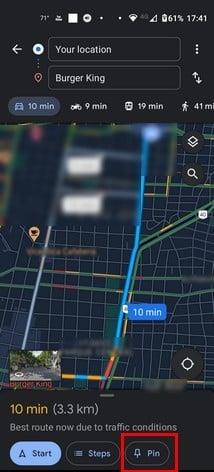
Hai outra forma de gardar as túas rutas de Google Maps, e é antes de tocar o botón de indicacións. Cando introduza o enderezo ao que quere ir e prema Intro, a localización aparecerá no mapa. Tamén podes gardalo desde alí premendo no botón Gardar. Cando premes no botón Gardar, terás que escoller un lugar onde irá. Podes escoller entre opcións como:
Se non estás satisfeito con estas suxestións, crea unha lista. Toca o botón Nova lista na parte superior.
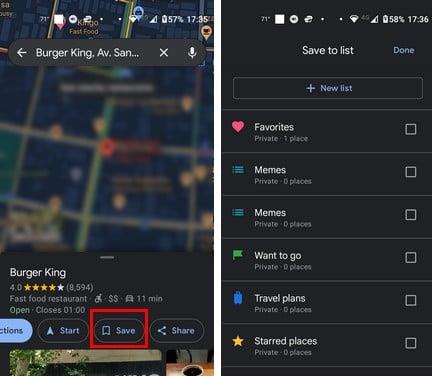
Creando unha nova lista en Google Maps
Cando crees unha nova lista, terás que introducir un nome, unha descrición e se a lista vai ser:
Unha vez que crees a nova lista para a nova ruta, gardarase na nova lista.
Como gardar unha ruta de Google Maps no teu ordenador
O proceso aínda é sinxelo no noso ordenador, pero vexamos como gardar unha ruta xa que o deseño é diferente. Unha vez que teñas Google Maps aberto, escribe o enderezo de onde queres ir na parte superior e preme Intro. Cando o lugar apareza nos resultados, fai clic no botón Gardar.
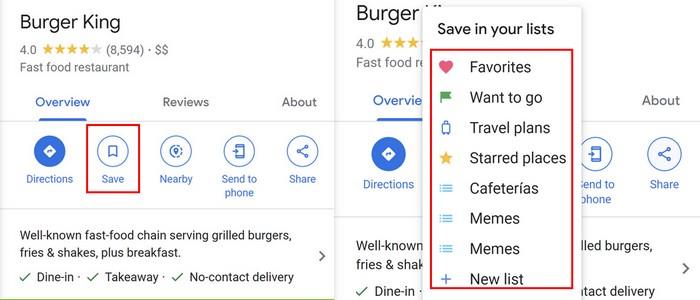
O seguinte paso é decidir onde vai gardar a ruta. Dálle un nome á túa nova lista e fai clic en Crear, e xa está.
Como acceder ás túas rutas gardadas en Google Maps
A primeira parte está feita, gardando a túa ruta, pero chegará un momento no que terás que acceder a ela. Se estás no teu dispositivo Android, podes acceder ás túas rutas gardadas tocando a pestana Ir e deslizando o dedo para ver a lista completa. Se hai tráfico intenso, Google Maps informarache e atoparache a mellor ruta para evitar o tráfico.
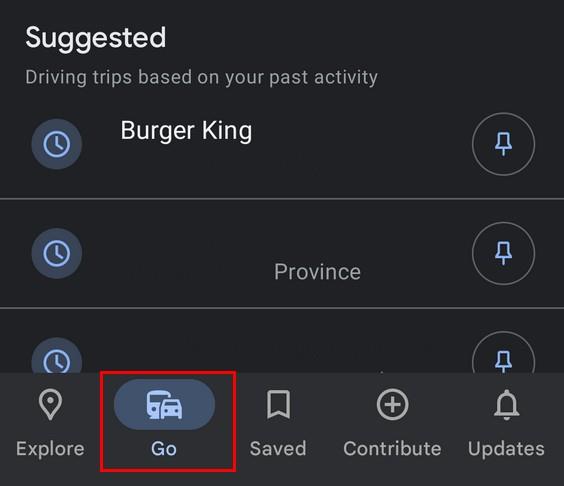
Busca as túas rutas de Google Maps no teu ordenador
No teu ordenador, verás unha pestana Gardada á túa esquerda. Fai clic nel e garda na lista a localización á que queres acceder. Verás unha lista de todas as rutas que gardas nesa lista. Fai clic no camiño que desexas para obter indicacións.
Como compartir as túas rutas de Google Maps en Android
Tes indicacións para ir ao mellor lugar para comer na cidade e queres compartilas cos teus amigos. No teu dispositivo Android, toca os tres puntos na parte superior dereita e selecciona Compartir indicacións. Podes escoller entre as opcións dispoñibles alí, pero para obter máis opcións, toca nos tres puntos e escolle aí.
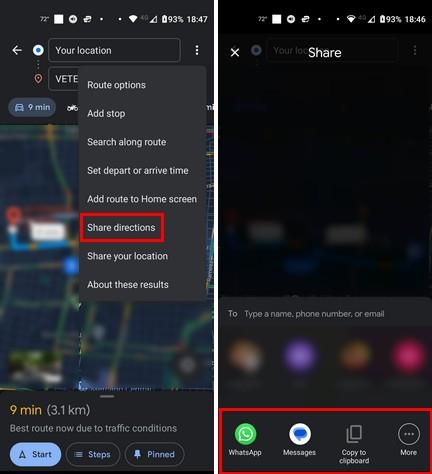
Cando toques os puntos, tamén verás unha opción para engadir a ruta á túa pantalla de inicio. Isto é moi útil xa que che aforra tempo e podes obter as indicacións que necesites tocando nel.
Como compartir a túa ruta de Google Maps no teu ordenador
Compartir un enderezo desde o teu ordenador tamén é sinxelo. Unha vez que teñas a localización aberta, debería mostrar opcións como Enviar ao teléfono ou Compartir.
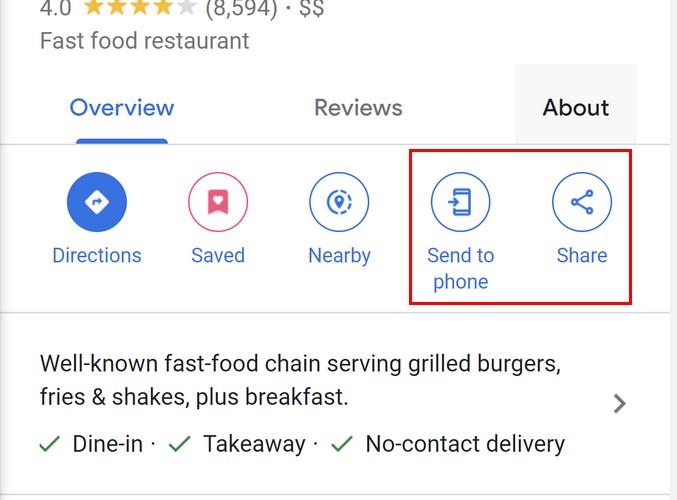
Cando o envíes ao teu teléfono, recibirás unha notificación na que podes tocar para abrir a localización na aplicación. Cando fas clic na opción Compartir, verás diferentes opcións para compartilo. Por exemplo, podes compartir en:
Tamén verás unha ligazón que podes copiar e pegar noutro lugar. Tamén tes a opción de escoller Incrustar un mapa. Con esta opción, podes ter a ruta fixada no mapa, e o único que ten que facer o destinatario é premer no botón Dirección.
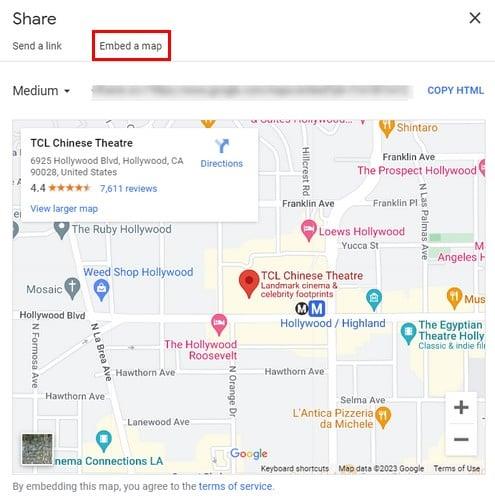
Lecturas complementarias
Google Maps é xenial cando necesitas indicacións para chegar a un lugar, pero tamén ten os seus defectos, como non darche indicacións por voz cando as necesitas. Aquí tes algúns consellos para solucionalo. Tamén ten coordenadas; se non estás familiarizado con como usar as coordenadas en Google Maps , atendemos. Ademais, se algunha vez necesitas saber onde estás , Google Maps tamén pode axudarche con iso.
Despois está a opción de saber onde están os restaurantes mellor valorados nunha zona . Aquí tes os pasos a seguir para saber onde están.
Conclusión
Só porque busques un enderezo, non significa que vaias ir no momento preciso. Aí é onde podes gardar esa busca para máis tarde e usala cando o necesites. Nesta guía, viches como podes gardar e compartir esas rutas en Google Maps con outras persoas, tanto se estás no teu ordenador ou no teu dispositivo Android. Cantas veces gardas as rutas? Avísame nos comentarios a continuación e non te esquezas de compartir o artigo con outras persoas nas redes sociais.
Navegar por Internet a miúdo parece unha viaxe ao océano ilimitado do coñecemento, cos teus sitios web e páxinas web favoritos que son familiares.
Use Microsoft Edge Drop e comparta facilmente ficheiros e mensaxes entre dispositivos seguindo estes pasos para principiantes.
Mira o fácil que é gardar e compartir rutas en Google Maps no teu ordenador e no teu Android. Consulta estes pasos para principiantes.
Desactiva o aforro de memoria en Google Chrome para axudar a solucionar problemas relacionados coa función e evitar ter que volver cargar as pestanas non utilizadas.
Estás a buscar unha opción viable para aloxamento de sitios web? Aprende a diferenza entre un servidor dedicado e un servidor de hospedaxe compartido.
O modo de incógnito de Google Chromes é unha función útil que che permite navegar por Internet sen que se almacene o teu historial de navegación. Con todo, un inconveniente
Gústame entreter aos meus veciños cambiando a miña rede wifi por diferentes nomes divertidos. Se estás a buscar ideas para un nome divertido de wifi, aquí
A vinculación profunda é a técnica de redirección de usuarios de tendencia. Obtén información sobre as ligazóns profundas aquí para usalas para aumentar o tráfico do teu sitio web ou aplicación.
AR é a próxima gran cousa de Internet para entretemento, traballo ou negocios. Aprende a nube de realidad aumentada en detalles para converterte nun usuario informado.
Corrixa o código QR de WhatsApp Web que non funciona seguindo estes pasos que podes probar rapidamente aínda que teñas présa.







